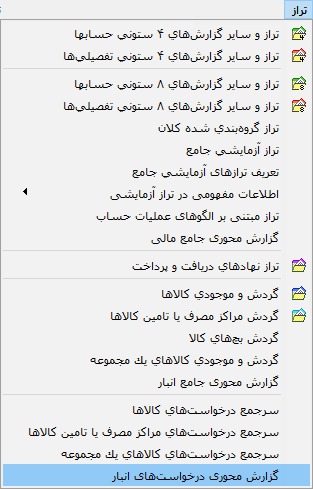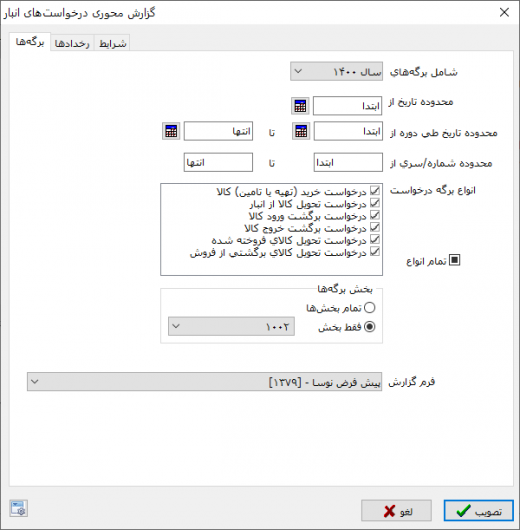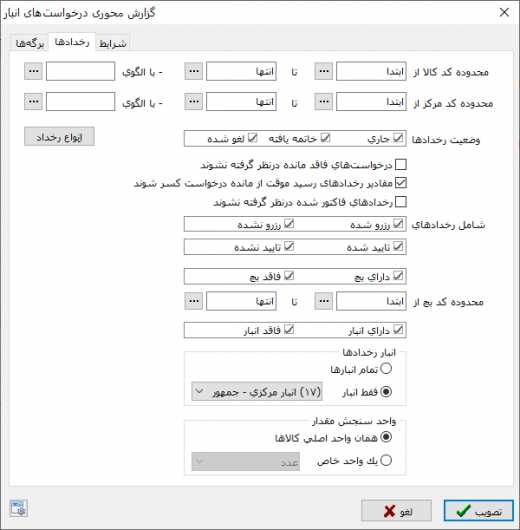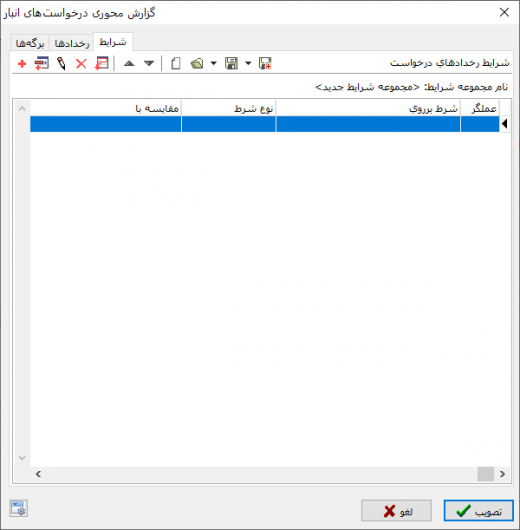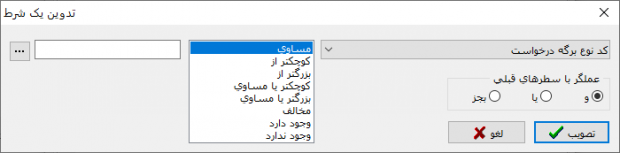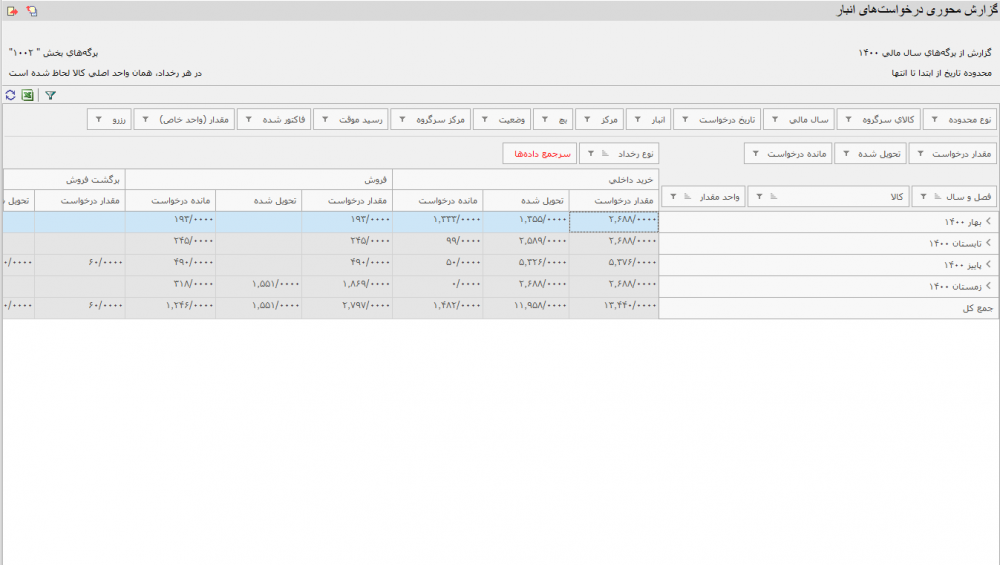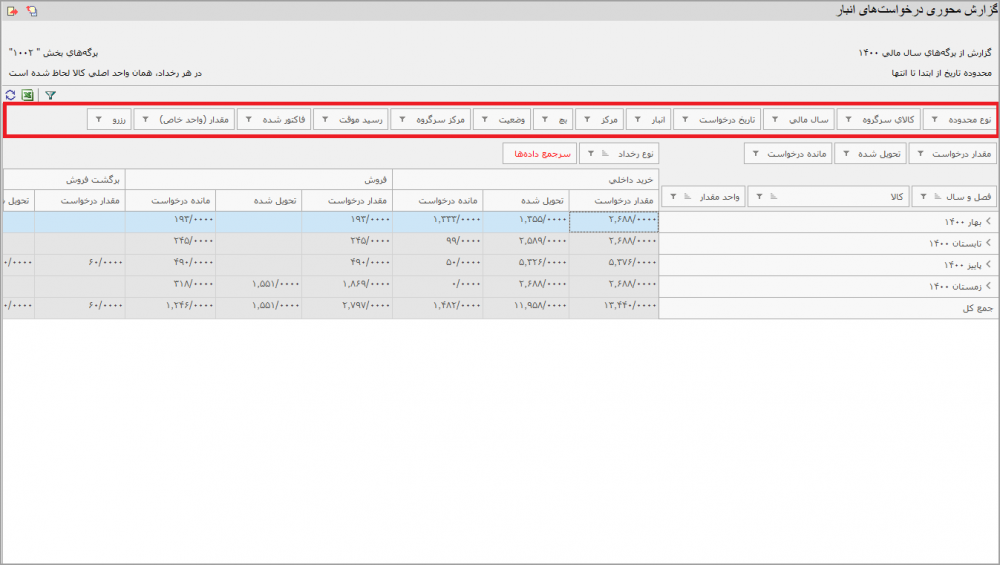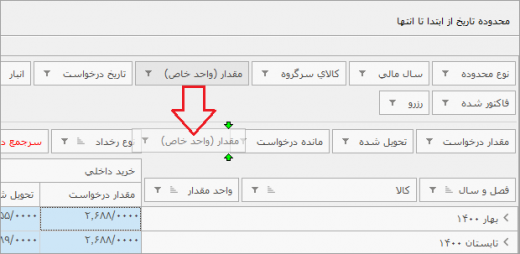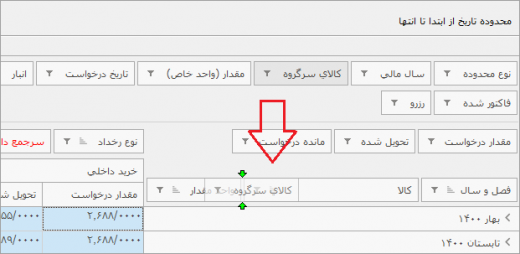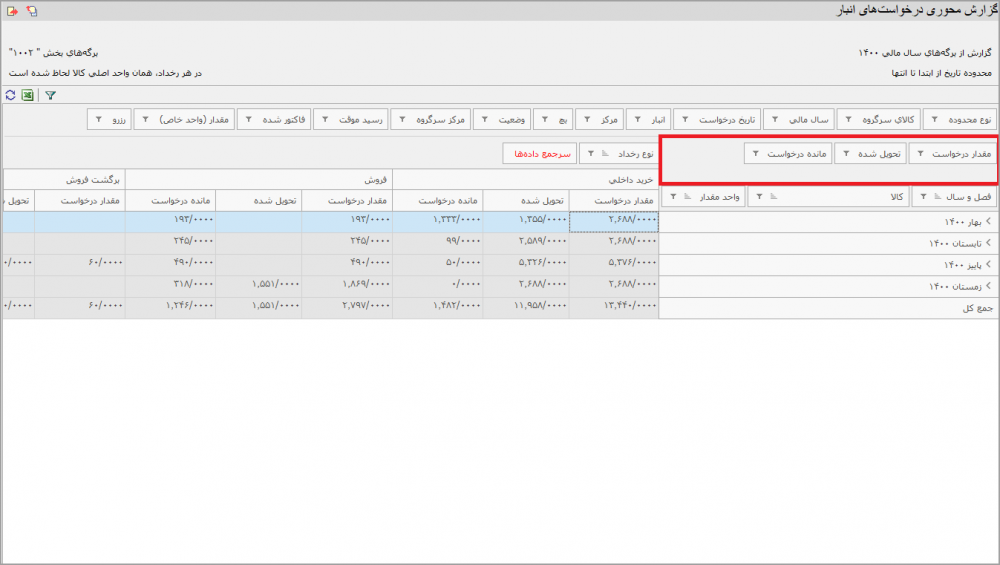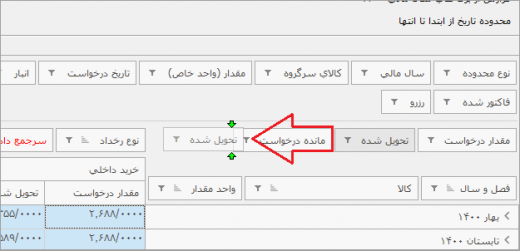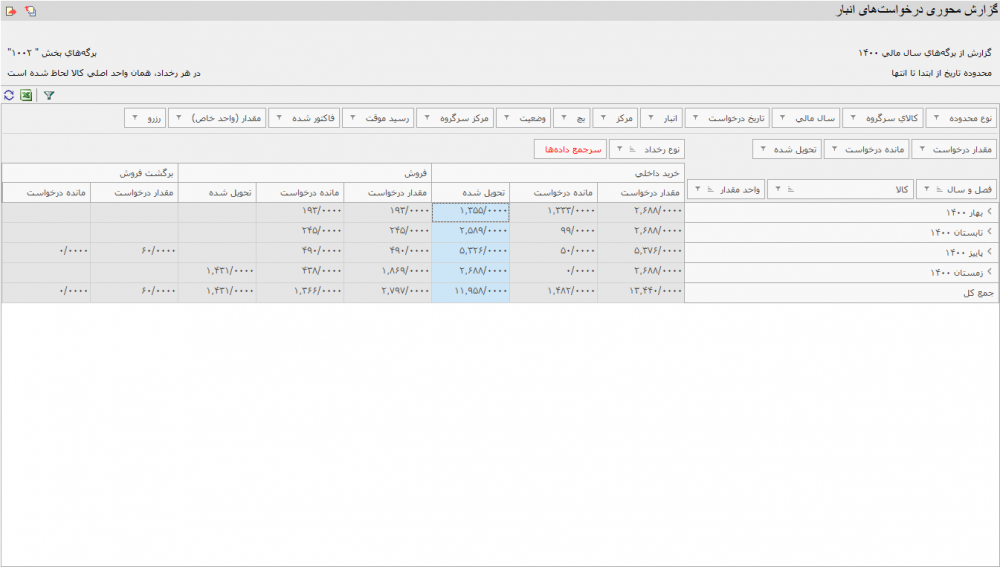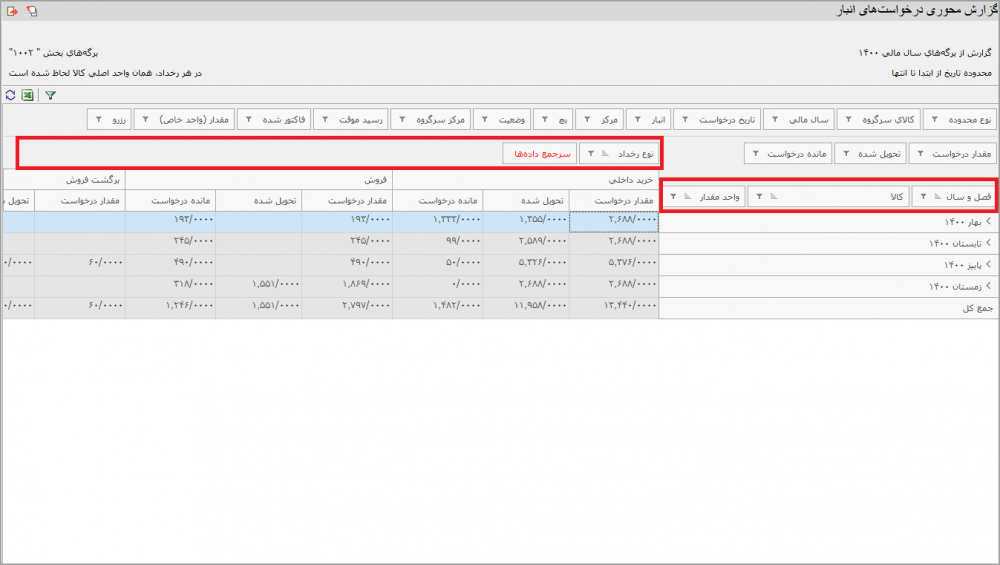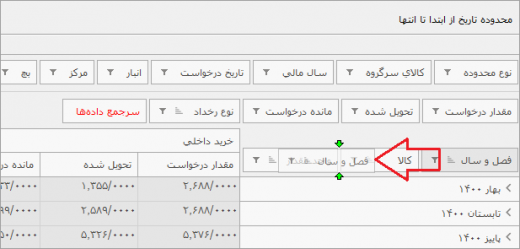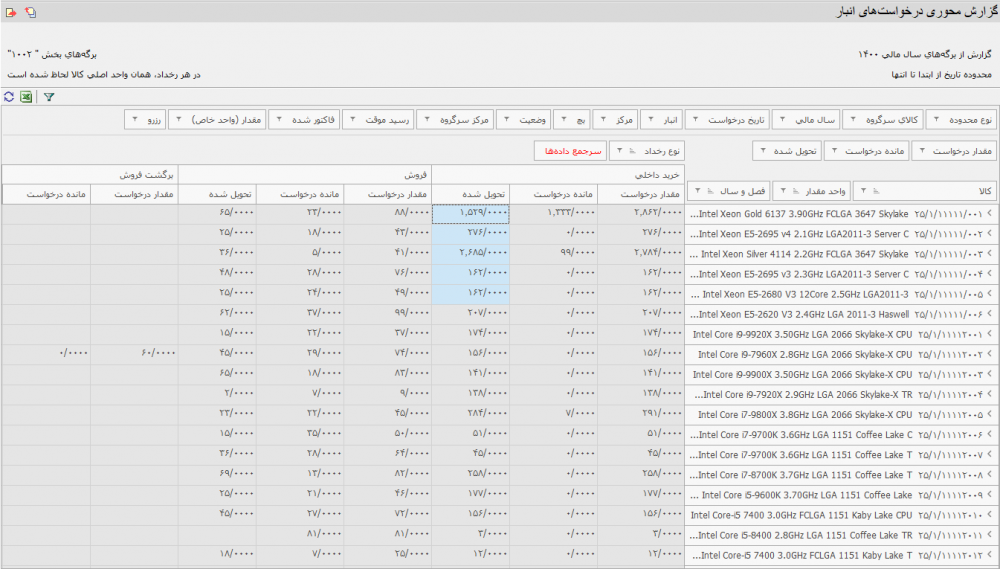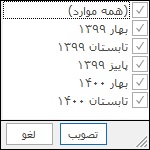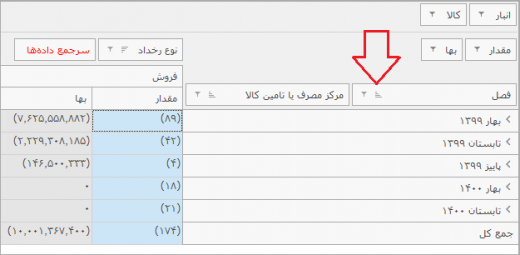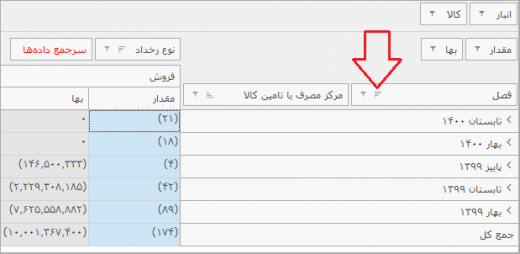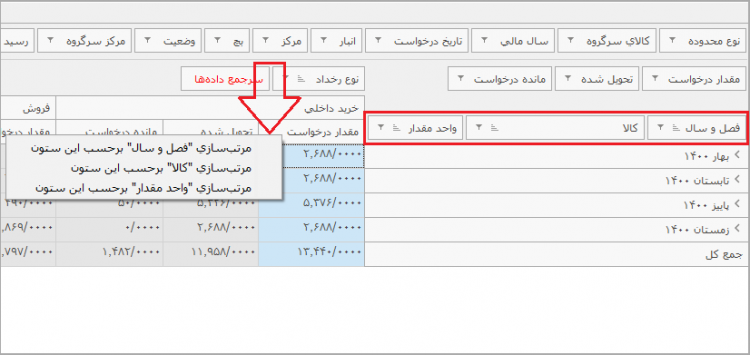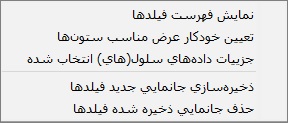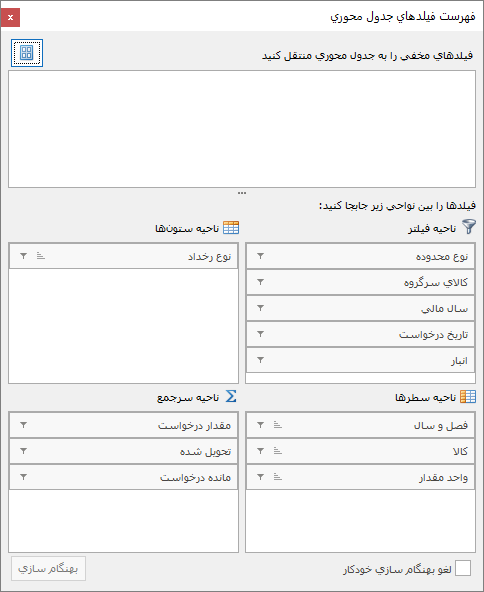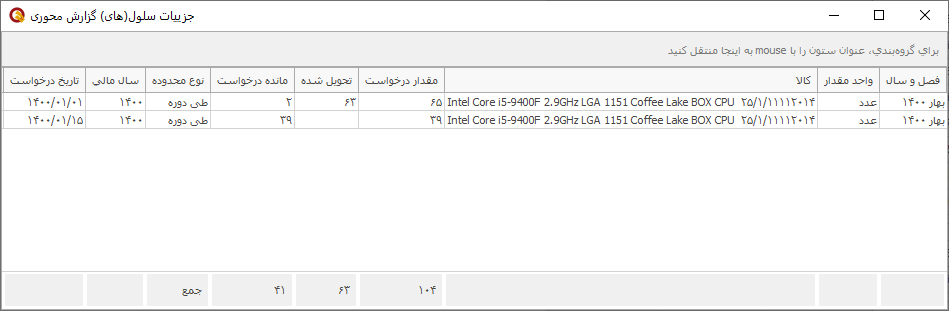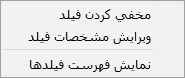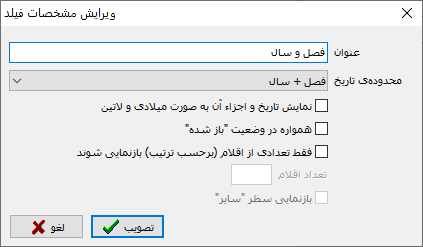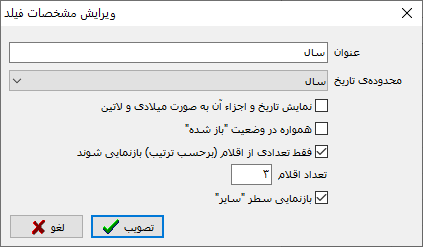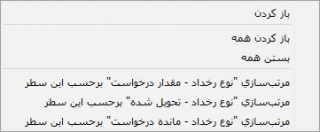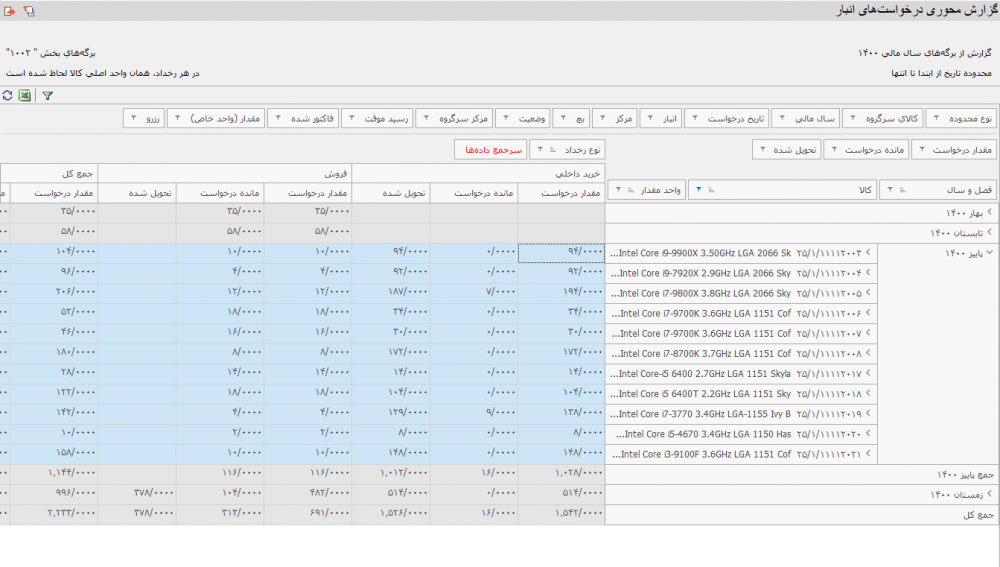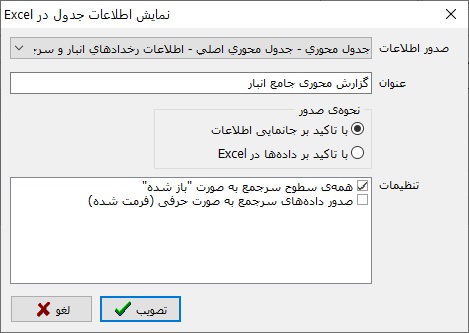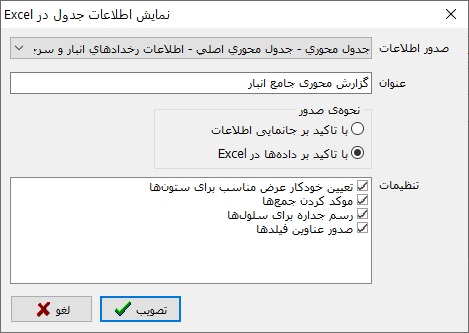گزارش محوری درخواستهای انبار: تفاوت بین نسخهها
| (۹ نسخهٔ میانیِ همین کاربر نمایش داده نشده است) | |||
| سطر ۱: | سطر ۱: | ||
| − | <!--جهت علامتگذاری مطالب این صفحه، میتوانید از کدهای محدوده 37500 تا 37599 استفاده نمایید. آخرین کد استفاده شده : " | + | <!--جهت علامتگذاری مطالب این صفحه، میتوانید از کدهای محدوده 37500 تا 37599 استفاده نمایید. آخرین کد استفاده شده : "37525"--> |
<div id="37500"> </div> | <div id="37500"> </div> | ||
| سطر ۵: | سطر ۵: | ||
| − | <div id=" | + | <div id="37500"> </div> |
==گزارش محوری درخواستهای انبار== | ==گزارش محوری درخواستهای انبار== | ||
| سطر ۲۳: | سطر ۲۳: | ||
| − | *[[# | + | *[[#37501|'''برگهها''']] |
| − | *[[# | + | *[[#37502|'''رخدادها''']] |
| − | *[[# | + | *[[#37503|'''شرایط''']] |
---- | ---- | ||
| − | <div id=" | + | <div id="37501> </div> |
'''برگهها:''' در این قسمت میتوانید محدوده برگههای مورد نظر جهت شرکت در گزارش را تعیین کنید. امکانات زیر برای این منظور درنظر گرفته شده است: | '''برگهها:''' در این قسمت میتوانید محدوده برگههای مورد نظر جهت شرکت در گزارش را تعیین کنید. امکانات زیر برای این منظور درنظر گرفته شده است: | ||
| سطر ۳۹: | سطر ۳۹: | ||
| − | '''شامل برگههای:''' در این قسمت میتوانید برگههای درخواست مورد نظر را | + | '''شامل برگههای:''' در این قسمت میتوانید برگههای درخواست مورد نظر را برحسب سال مالی مربوطه فیلتر کنید. |
'''محدوده تاریخ از:''' در این قسمت میتوانید آغاز محدوده تاریخ برگهها تا ابتدای دورهی گزارش را تعیین کنید. | '''محدوده تاریخ از:''' در این قسمت میتوانید آغاز محدوده تاریخ برگهها تا ابتدای دورهی گزارش را تعیین کنید. | ||
| سطر ۵۶: | سطر ۵۶: | ||
---- | ---- | ||
| − | <div id=" | + | <div id="37502> </div> |
'''رخدادها:''' در این قسمت میتوانید محدوده رخدادهای موردنظر جهت شرکت در گزارش را تعیین کنید. امکانات زیر برای این منظور در نظر گرفته شده اند: | '''رخدادها:''' در این قسمت میتوانید محدوده رخدادهای موردنظر جهت شرکت در گزارش را تعیین کنید. امکانات زیر برای این منظور در نظر گرفته شده اند: | ||
| سطر ۶۹: | سطر ۶۹: | ||
'''وضعیت رخدادها:''' در این قسمت میتوانید ترکیبی از وضعیتهای: جاری، خاتمه یافته و یا لغو شده را برای بازنمایی درخواستهای موردنظر انتخاب کنید. | '''وضعیت رخدادها:''' در این قسمت میتوانید ترکیبی از وضعیتهای: جاری، خاتمه یافته و یا لغو شده را برای بازنمایی درخواستهای موردنظر انتخاب کنید. | ||
| − | '''انواع رخدادها:''' در این قسمت میتوانید ترکیبی از | + | '''انواع رخدادها:''' در این قسمت میتوانید ترکیبی از انواع درخواستها را بمنظور شرکت در گزارش، انتخاب کنید. |
'''درخواستهای فاقد مانده در نظر گرفته نشوند:''' با انتخاب این گزینه درخواستهای فاقد مانده در گزارش بازنمایی نخواهند شد. | '''درخواستهای فاقد مانده در نظر گرفته نشوند:''' با انتخاب این گزینه درخواستهای فاقد مانده در گزارش بازنمایی نخواهند شد. | ||
| سطر ۷۹: | سطر ۷۹: | ||
'''شامل رخدادهای:''' در این قسمت میتوانید وضعیت بازنمایی رخدادهای درخواست را با توجه به وضعیت رزرو انتخاب کنید. | '''شامل رخدادهای:''' در این قسمت میتوانید وضعیت بازنمایی رخدادهای درخواست را با توجه به وضعیت رزرو انتخاب کنید. | ||
| − | * همچنین میتوانید وضعیت بازنمایی | + | * همچنین میتوانید وضعیت بازنمایی درخواستهای دارای بچ و یا فاقد بچ در گزارش را نیز تعیین کنید. |
'''محدوده کد بچ:''' در این قسمت میتوانید محدوده بچ کالاهای مورد نظر را تعیین کنید. | '''محدوده کد بچ:''' در این قسمت میتوانید محدوده بچ کالاهای مورد نظر را تعیین کنید. | ||
| سطر ۹۱: | سطر ۹۱: | ||
---- | ---- | ||
| − | <div id=" | + | <div id="37503> </div> |
'''شرایط:''' در این قسمت میتوانید با اعمال شروط ساده و یا ترکیبی، محتوای گزارش مورد نظر را فیلتر کنید: | '''شرایط:''' در این قسمت میتوانید با اعمال شروط ساده و یا ترکیبی، محتوای گزارش مورد نظر را فیلتر کنید: | ||
| سطر ۹۸: | سطر ۹۸: | ||
| − | + | بهمنظور ایجاد یک شرط جدید از تکمه [[file:gnl 000.png|25px]] یا کلید "Insert" در صفحهکلید استفاده کنید. | |
| سطر ۱۲۳: | سطر ۱۲۳: | ||
---- | ---- | ||
| − | گزارش زیر به عنوان نمونه و | + | گزارش زیر به عنوان نمونه و بهمنظور توضیح جزییات گزارش مورد استفاده قرار خواهد گرفت: |
[[file:Inv-4-9-5.png|1000px|thumb|center|گزارش محوری درخواستهای انبار]] | [[file:Inv-4-9-5.png|1000px|thumb|center|گزارش محوری درخواستهای انبار]] | ||
| − | <div id=" | + | <div id="37504"> </div> |
===نواحی گزارش محوری درخواستهای انبار=== | ===نواحی گزارش محوری درخواستهای انبار=== | ||
| سطر ۱۳۵: | سطر ۱۳۵: | ||
در این قسمت به توضیح نواحی خواهیم پرداخت: | در این قسمت به توضیح نواحی خواهیم پرداخت: | ||
| − | *[[# | + | *[[#37505|'''ناحیه فیلتر''']] |
| − | *[[# | + | *[[#37506|'''ناحیه فیلدهای سرجمع''']] |
| − | *[[# | + | *[[#37507|'''نواحی سطوح سرجمع(سطرها و ستونها)''']] |
| − | <div id=" | + | <div id="37505"> </div> |
====ناحیه فیلتر==== | ====ناحیه فیلتر==== | ||
---- | ---- | ||
| سطر ۱۵۱: | سطر ۱۵۱: | ||
| − | * | + | *بهمنظور استفاده از فیلدهای مذکور با استفاده از روش Drag & Drop آنها را در محل دلخواه قرار دهید. |
| سطر ۱۵۹: | سطر ۱۵۹: | ||
[[file:Inv-4-9-10.png|520px|thumb|center|گزارش محوری درخواستهای انبار - ناحیه سطوح سرجمع]] | [[file:Inv-4-9-10.png|520px|thumb|center|گزارش محوری درخواستهای انبار - ناحیه سطوح سرجمع]] | ||
| − | |||
| + | <div id="37506"> </div> | ||
====ناحیه فیلدهای سرجمع==== | ====ناحیه فیلدهای سرجمع==== | ||
---- | ---- | ||
| سطر ۱۸۳: | سطر ۱۸۳: | ||
| − | <div id=" | + | <div id="37507"> </div> |
====نواحی سطوح سرجمع(سطرها و ستونها)==== | ====نواحی سطوح سرجمع(سطرها و ستونها)==== | ||
---- | ---- | ||
| سطر ۱۹۳: | سطر ۱۹۳: | ||
| − | * | + | *بهمنظور مرتب سازی گزارش برحسب فیلدهای مذکور و همچنین جابجایی در نواحی سطرها و ستونها از روش Drag & Drop استفاده کنید. |
| سطر ۲۱۰: | سطر ۲۱۰: | ||
---- | ---- | ||
| − | <div id=" | + | <div id="37508"> </div> |
| − | |||
===امکانات گزارش محوری درخواستهای انبار=== | ===امکانات گزارش محوری درخواستهای انبار=== | ||
| سطر ۲۱۸: | سطر ۲۱۷: | ||
====امکانات اصلی==== | ====امکانات اصلی==== | ||
| − | :*[[# | + | :*[[#37513|'''فیلتر کردن محتوای گزارش بر اساس محتوای هر فیلد''']] |
| − | :*[[# | + | :*[[#37514|'''مرتب سازی دادهها''']] |
====امکانات جانبی==== | ====امکانات جانبی==== | ||
| − | :*[[# | + | :*[[#37509|'''امکانات عمومی در بخش گزارشات محوری''']] |
| − | :*[[# | + | :*[[#37510|'''امکانات پیاده شده در فیلدها''']] |
| − | :*[[# | + | :*[[#37511|'''امکانات پیاده شده در سطرهای گزارش''']] |
| − | <div id=" | + | <div id="37513"> </div> |
'''فیلتر کردن محتوای گزارش بر اساس محتوای هر فیلد''' | '''فیلتر کردن محتوای گزارش بر اساس محتوای هر فیلد''' | ||
---- | ---- | ||
| − | + | بهمنظور فیلتر کردن محتوای گزارش بر حسب اطلاعات مربوط به هر فیلد کافیست از تکمه [[file:gnl 348.png|13px]] در فیلد مورد نظر، استفاده کنید؛ | |
با کلیک برروی علامت مذکور مقادیر مختلف آن فیلد در کل دادهها به صورت یک فهرست انتخابی چندگانه (قابل علامتگذاری) بازنمایی میشود. میتوانید گزینه یا گزینههای مختلف را علامتگذاری کرده تا فقط دادههای مربوط به همان گزینهها در جدول محوری تاثیر داده شوند. | با کلیک برروی علامت مذکور مقادیر مختلف آن فیلد در کل دادهها به صورت یک فهرست انتخابی چندگانه (قابل علامتگذاری) بازنمایی میشود. میتوانید گزینه یا گزینههای مختلف را علامتگذاری کرده تا فقط دادههای مربوط به همان گزینهها در جدول محوری تاثیر داده شوند. | ||
| سطر ۲۴۱: | سطر ۲۴۰: | ||
| − | <div id=" | + | <div id="37514"> </div> |
'''مرتب سازی دادهها''' | '''مرتب سازی دادهها''' | ||
---- | ---- | ||
| سطر ۲۵۸: | سطر ۲۵۷: | ||
*مرتب کردن یکی از سطوح سرجمع برحسب یکی از فیلدهای سرجمع: | *مرتب کردن یکی از سطوح سرجمع برحسب یکی از فیلدهای سرجمع: | ||
| + | برای این منظور کافیست برروی عنوان ستون داه مورد نظر کلیک راست کرده و مرتب سازی را بر حسب یکی از سطوح سرجمع انتخاب کنید: | ||
| + | (تصویر زیر به عنوان نمونه و جهت توضیح امکانات در نظر گرفته شده است) | ||
| + | [[file:Inv-4-9-27.png|750px|thumb|center|مرتب سازی - مرتب کردن یکی از سطوح سرجمع برحسب یکی از فیلدهای سرجمع]] | ||
| − | + | <div id="37509"> </div> | |
| − | |||
| − | <div id=" | ||
'''امکانات عمومی در بخش گزارشات محوری''' | '''امکانات عمومی در بخش گزارشات محوری''' | ||
---- | ---- | ||
| − | + | بهمنظور دسترسی به منوی امکانات عمومی گزارشات محوری کافیست برروی بدنه گزارش کلیک راست کنید؛ امکانات زیر برای این قسمت پیاده سازی شدهاند: | |
| سطر ۲۷۵: | سطر ۲۷۵: | ||
| + | <div id="37525"> </div> | ||
'''نمایش فهرست فیلدها:''' جهت بازنمایی و مدیریت تمام فیلدها در گزارش مورد استفاده قرار میگیرد. | '''نمایش فهرست فیلدها:''' جهت بازنمایی و مدیریت تمام فیلدها در گزارش مورد استفاده قرار میگیرد. | ||
| سطر ۲۸۱: | سطر ۲۸۲: | ||
| − | از پنجره فهرست فیلدها میتوانید | + | از پنجره فهرست فیلدها میتوانید بهمنظور ملاحظه نواحی مخفی و همچنین جابجایی فیلدها بین نواحی مورد نظر نیز، استفاده کنید. |
| سطر ۲۹۷: | سطر ۲۹۸: | ||
| − | + | <div id="37510"> </div> | |
| − | <div id=" | ||
'''امکانات پیاده شده در فیلدها''' | '''امکانات پیاده شده در فیلدها''' | ||
---- | ---- | ||
| سطر ۳۳۴: | سطر ۳۳۴: | ||
[[file:Inv-4-9-19.png|520px|thumb|center|گزارش محوری جامع انبار - ویرایش مشخصات فیلد]] | [[file:Inv-4-9-19.png|520px|thumb|center|گزارش محوری جامع انبار - ویرایش مشخصات فیلد]] | ||
| − | + | ||
| − | <div id=" | + | *[[#37511|'''نمایش فهرست فیلدها''']]: جهت ملاحظه پنجره فهرست فیلدها مورد استفاده قرار میگیرد. |
| + | |||
| + | |||
| + | <div id="37511"> </div> | ||
'''امکانات پیاده شده در سطرهای گزارش''' | '''امکانات پیاده شده در سطرهای گزارش''' | ||
---- | ---- | ||
| سطر ۳۵۶: | سطر ۳۵۹: | ||
| − | |||
| + | <div id="37512"> </div> | ||
===نوار ابزار گزارش جامع محوری انبار=== | ===نوار ابزار گزارش جامع محوری انبار=== | ||
---- | ---- | ||
| سطر ۳۶۹: | سطر ۳۷۲: | ||
| − | *'''صدوراطلاعات:''' در این قسمت جدول مورد نظر | + | *'''صدوراطلاعات:''' در این قسمت جدول مورد نظر بهمنظور صدور اطلاعات آن را انتخاب کنید. |
| − | چنانچه در گزارش خود از جداول متعددی استفاده کردهاید؛ | + | چنانچه در گزارش خود از جداول متعددی استفاده کردهاید؛ بهواسطه این امکان میتوانید جدول مورد نظر را انتخاب کنید. |
*'''عنوان:'''در این قسمت عنوان صفحه(Sheet) مورد نظر در Excel را تعیین کنید. | *'''عنوان:'''در این قسمت عنوان صفحه(Sheet) مورد نظر در Excel را تعیین کنید. | ||
| سطر ۳۷۸: | سطر ۳۸۱: | ||
*'''نحوهی صدور:''' در این قسمت یکی از امکانات تعبیه شده را انتخاب کنید: | *'''نحوهی صدور:''' در این قسمت یکی از امکانات تعبیه شده را انتخاب کنید: | ||
| − | :*'''با تاکید بر جانمایی اطلاعات:''' | + | :*'''با تاکید بر جانمایی اطلاعات:''' با انتخاب این گزینه دادهها در جدول Excel تماماً به فرم دادهها در گزارش محوری نمایش داده میشوند. |
::*'''همه سطوح سرجمع بصورت بازشده:''' جهت باز شدن اطلاعات مربوط به سطوه داده در خروجی اکسل مورد استفاده قرار میگیرد. | ::*'''همه سطوح سرجمع بصورت بازشده:''' جهت باز شدن اطلاعات مربوط به سطوه داده در خروجی اکسل مورد استفاده قرار میگیرد. | ||
| سطر ۳۸۵: | سطر ۳۸۸: | ||
| − | :*'''با تاکید بر دادهها در Excel:''' | + | :*'''با تاکید بر دادهها در Excel:''' با انتخاب این گزینه دادهها به شکل قابل تعامل در Excel نمایش داده میشوند. |
| سطر ۴۰۱: | سطر ۴۰۴: | ||
* [[file:gnl 175.png|25px]] : جهت تغییر شرایط گزارش مورد استفاده قرار میگیرد. با فشردن این تکمه، محاوره ابتدایی گزارش باز میشود و میتوان تنظیمات اخذ گزارش را تغییر داد. این تکمه معادل کلیدهای ترکیبی '''" Ctrl + F3 "''' از صفحه کلید میباشد. | * [[file:gnl 175.png|25px]] : جهت تغییر شرایط گزارش مورد استفاده قرار میگیرد. با فشردن این تکمه، محاوره ابتدایی گزارش باز میشود و میتوان تنظیمات اخذ گزارش را تغییر داد. این تکمه معادل کلیدهای ترکیبی '''" Ctrl + F3 "''' از صفحه کلید میباشد. | ||
| + | تغییر فرم نمایشی گزارش با استفاده از تکمه مذکور میسر نیست. | ||
---- | ---- | ||
category : [[ نرم افزار انبار و کنترل موجودی نوسا | بازگشت ]] | category : [[ نرم افزار انبار و کنترل موجودی نوسا | بازگشت ]] | ||
نسخهٔ کنونی تا ۲۰ سپتامبر ۲۰۲۱، ساعت ۰۶:۵۲
گزارش محوری درخواستهای انبار
گزارش محوری درخواستهای انبار، گونهای از گزارشات سرجمع باموضوعیت درخواست است که بصورت جامع امکان کنترل و مدیریت انواع رخدادهای درخواست را بر حسب پارامترهای موثر در اختیار قرار میدهد. محوریت این گزارش - با توجه به ماهیت گزاشات محوری - بصورت به لحظه قابل تغییر بوده و همچنین سایر امکانات اختصاصی پیاده سازی شدهِ مؤلفهی جدول محوری نیز در این گزارش، در دسترس خواهد بود.
جهت اخذ گزارش مذکور، از منوی "تراز"، "گزارش محوری درخواستهای انبار" را انتخاب کنید.
محاوره ابتدایی گزارش محوری درخواستهای انبار از بخشهای زیر تشکیل شده است:
برگهها: در این قسمت میتوانید محدوده برگههای مورد نظر جهت شرکت در گزارش را تعیین کنید. امکانات زیر برای این منظور درنظر گرفته شده است:
شامل برگههای: در این قسمت میتوانید برگههای درخواست مورد نظر را برحسب سال مالی مربوطه فیلتر کنید.
محدوده تاریخ از: در این قسمت میتوانید آغاز محدوده تاریخ برگهها تا ابتدای دورهی گزارش را تعیین کنید.
محدوده تاریخ طی دوره: در این قسمت میتوانید محدوده تاریخ طی دوره برگههای موردنظر را تعیین کنید.
محدوده شماره/ سری: در این قسمت میتوانید محدوده شماره و سری برگههای درخواست موردنظر را تعیین کنید.
انواع برگه درخواست: در این قسمت میتوانید ترکیبی از انواع برگههای درخواست جهت شرکت در گزارش را انتخاب کنید.
شامل برگهها: چنانچه از امکان بخش استفاده میکنید، در این قسمت میتوانید بخش درخواستهای موردنظر را انتخاب کنید.
فرم گزارش: در این قسمت میتوانید فرم نمایشی گزارش موردنظر را انتخاب کنید.
رخدادها: در این قسمت میتوانید محدوده رخدادهای موردنظر جهت شرکت در گزارش را تعیین کنید. امکانات زیر برای این منظور در نظر گرفته شده اند:
محدوده کد کالا از: در این قسمت میتوانید محدوده کالای درخواستهای مورد نظر جهت شرکت در گزارش را تعیین کنید. برای این منظور میتوانید از الگوی کد کالاها نیز استفاده کنید.
محدوده کد مرکز از: در این قسمت میتوانید محدوده مراکز درخواستهای مورد نظر جهت شرکت در گزارش را تعیین کنید. برای این منظور میتوانید از الگوی کد مراکز نیز استفاده کنید.
وضعیت رخدادها: در این قسمت میتوانید ترکیبی از وضعیتهای: جاری، خاتمه یافته و یا لغو شده را برای بازنمایی درخواستهای موردنظر انتخاب کنید.
انواع رخدادها: در این قسمت میتوانید ترکیبی از انواع درخواستها را بمنظور شرکت در گزارش، انتخاب کنید.
درخواستهای فاقد مانده در نظر گرفته نشوند: با انتخاب این گزینه درخواستهای فاقد مانده در گزارش بازنمایی نخواهند شد.
مقادیر رخدادهای رسید موقت از مانده درخواست کسر شوند: با انتخاب این گزینه مقادیر رخدادهای رسید موقت از مانده درخواستها کسر خواهند شد.
رخدادهای فاکتور شده در نظر گرفته نشوند: با انتخاب این گزینه درخواستهای فاکتور شده در گزارش بازنمایی نخواهند شد.
شامل رخدادهای: در این قسمت میتوانید وضعیت بازنمایی رخدادهای درخواست را با توجه به وضعیت رزرو انتخاب کنید.
- همچنین میتوانید وضعیت بازنمایی درخواستهای دارای بچ و یا فاقد بچ در گزارش را نیز تعیین کنید.
محدوده کد بچ: در این قسمت میتوانید محدوده بچ کالاهای مورد نظر را تعیین کنید.
- همچنین میتوانید وضعیت بازنمایی درخواست های دارای انبار و یا فاقد انبار جهت شرکت در گزارش را تعیین کنید.
انبار رخدادها: در این قسمت میتوانید وضعیت بازنمایی رخدادهای درخواست را با توجه به انبار مربوطه تعیین کنید.
واحد سنجش مقدار: در این قسمت میتوانید وضعیت بازنمایی رخدادهای درخواست را با توجه به واحد سنجش کالاها تعیین کنید.
شرایط: در این قسمت میتوانید با اعمال شروط ساده و یا ترکیبی، محتوای گزارش مورد نظر را فیلتر کنید:
بهمنظور ایجاد یک شرط جدید از تکمه ![]() یا کلید "Insert" در صفحهکلید استفاده کنید.
یا کلید "Insert" در صفحهکلید استفاده کنید.
- در پنجره فوق ابتدا پارامتر مورد نظر جهت تعیین شرط بر روی آن را انتخاب نمایید.
- یکی از عملگرهای موجود را انتخاب نمایید.
- در نهایت، عبارت یا مقداری که قرار است جهت مقایسه بهکار رود را وارد نمایید.
با فشردن تکمه تصویب، شرط جدید به فهرست شرایط اضافه خواهد شد.
به همین ترتیب میتوانید سایر شرایط را به فهرست اضافه کنید.
نکته مهم در این بخش این است که از شرط دوم به بعد، باید توجه ویژهای نسبت به قسمت " عملگر با سطرهای قبلی " یعنی " و " ، " یا " یا " بجز " شود.
جهت ذخیره شرط از تکمه " ذخیره مجموعه شرایط " یا ![]() استفاده کنید.
همچنین جهت استفاده از مجموعه شرایط ذخیره شده، کافیست تکمه " بازیابی مجموعه شرایط " یا
استفاده کنید.
همچنین جهت استفاده از مجموعه شرایط ذخیره شده، کافیست تکمه " بازیابی مجموعه شرایط " یا ![]() را فشار دهید.
را فشار دهید.
گزارش زیر به عنوان نمونه و بهمنظور توضیح جزییات گزارش مورد استفاده قرار خواهد گرفت:
نواحی گزارش محوری درخواستهای انبار
در این قسمت به توضیح نواحی خواهیم پرداخت:
ناحیه فیلتر
فیلدهای موجود در این ناحیه در محتوای گزارش موثر خواهند بود ولی در نحوهی بازنمایی جدول تاثیری نخواهند داشت. به عنوان مثال از فیلدهای این بخش جهت فیلتر کردن محتوای گزارش استفاده خواهیم کرد. همچنین این فیلدها حسب مورد، در نواحی سطوح سرجمع و فیلدهای سرجمع مورد استفاده قرار خواهند گرفت.
- بهمنظور استفاده از فیلدهای مذکور با استفاده از روش Drag & Drop آنها را در محل دلخواه قرار دهید.
ناحیه فیلدهای سرجمع
در این قسمت فیلدهای سرجمع مؤثر در گزارش قرار خواهند گرفت؛ فیلدها، ستونهای سرجمع درگزارش را بازنمایی خواهند کرد.
- جهت مرتب سازی فیلدهای سرجمع از روش Drag & Drop ترتیب دلخواه را ایجاد کنید.
پس از جابجایی فیلدهای سرجمع در سطرها:
نواحی سطوح سرجمع(سطرها و ستونها)
فیلدهای مؤثر در نحوه بازنمایی جدول، در این بخشها قرار خواهند گرفت. محور گزارشات از طریق جابجایی فیلدهای این نواحی تغییر خواهد کرد.
- بهمنظور مرتب سازی گزارش برحسب فیلدهای مذکور و همچنین جابجایی در نواحی سطرها و ستونها از روش Drag & Drop استفاده کنید.
پس از جابجایی سطوح سرجمع:
- جهت ملاحظه جزئیات دادهها براساس فیلد های سطوح بعد از آیکون (
 ) استفاده کنید. همچنین میتوانید برروی سطر مورد نظر کلیک راست کرده و گزینه بازکردن را انتخاب کنید.
) استفاده کنید. همچنین میتوانید برروی سطر مورد نظر کلیک راست کرده و گزینه بازکردن را انتخاب کنید.
امکانات گزارش محوری درخواستهای انبار
به سبب امکان استفاده از مؤلفههای جداول محوری متعدد در یک گزارش، امکانات مربوط به این مؤلفهها بصورت اختصاصی در بدنه آن(ها) تعبیه شده است.
امکانات اصلی
امکانات جانبی
فیلتر کردن محتوای گزارش بر اساس محتوای هر فیلد
بهمنظور فیلتر کردن محتوای گزارش بر حسب اطلاعات مربوط به هر فیلد کافیست از تکمه ![]() در فیلد مورد نظر، استفاده کنید؛
با کلیک برروی علامت مذکور مقادیر مختلف آن فیلد در کل دادهها به صورت یک فهرست انتخابی چندگانه (قابل علامتگذاری) بازنمایی میشود. میتوانید گزینه یا گزینههای مختلف را علامتگذاری کرده تا فقط دادههای مربوط به همان گزینهها در جدول محوری تاثیر داده شوند.
در فیلد مورد نظر، استفاده کنید؛
با کلیک برروی علامت مذکور مقادیر مختلف آن فیلد در کل دادهها به صورت یک فهرست انتخابی چندگانه (قابل علامتگذاری) بازنمایی میشود. میتوانید گزینه یا گزینههای مختلف را علامتگذاری کرده تا فقط دادههای مربوط به همان گزینهها در جدول محوری تاثیر داده شوند.
مرتب سازی دادهها
در مستطیل اختصاصی هر سطح سرجمع یک علامت ترتیب (![]() ) دیده میشود که در ابتدا نشاندهندهی ترتیب صعودی است. با فشردن این علامت، شکل آن به (
) دیده میشود که در ابتدا نشاندهندهی ترتیب صعودی است. با فشردن این علامت، شکل آن به (![]() ) تغییر میکند که نشاندهندهی ترتیب نزولی است و باعث میشود که دادهها (محتویات سطح سرجمع مربوط) به صورت نزولی مرتب شوند.
) تغییر میکند که نشاندهندهی ترتیب نزولی است و باعث میشود که دادهها (محتویات سطح سرجمع مربوط) به صورت نزولی مرتب شوند.
پس از مرتب سازی:
- مرتب کردن یکی از سطوح سرجمع برحسب یکی از فیلدهای سرجمع:
برای این منظور کافیست برروی عنوان ستون داه مورد نظر کلیک راست کرده و مرتب سازی را بر حسب یکی از سطوح سرجمع انتخاب کنید:
(تصویر زیر به عنوان نمونه و جهت توضیح امکانات در نظر گرفته شده است)
امکانات عمومی در بخش گزارشات محوری
بهمنظور دسترسی به منوی امکانات عمومی گزارشات محوری کافیست برروی بدنه گزارش کلیک راست کنید؛ امکانات زیر برای این قسمت پیاده سازی شدهاند:
نمایش فهرست فیلدها: جهت بازنمایی و مدیریت تمام فیلدها در گزارش مورد استفاده قرار میگیرد.
از پنجره فهرست فیلدها میتوانید بهمنظور ملاحظه نواحی مخفی و همچنین جابجایی فیلدها بین نواحی مورد نظر نیز، استفاده کنید.
تعیین خودکار عرض مناسب ستونها: جهت تعیین عرض مناسب برای ستونهای گزارش مورد استفاده قرار میگیرد.
جزییات دادههای سلول(های) انتخاب شده: جهت ملاحظه جزییات دادههای سلول(های) انتخاب شده مورد استفاده قرار میگیرد.
ذخیره سازی جانمایی جدید فیلدها: جهت ذخیره جانمایی فعلی فیلدها در گزارش(برای استفادههای بعدی) از گزینه مذکور استفاده کنید.
حذف جانمایی ذخیره شده فیلدها: جهت حذف جانمایی ذخیره شده فیلدها مورد استفاده قرار میگیرد.
امکانات پیاده شده در فیلدها
جهت ملاحظه امکانات مربوط به فیلدها برروی فیلد مورد نظر کلیک راست کنید:
مخفی کردن فیلد: جهت مخفی کردن فیلد مورد نظر از این گزینه استفاده کنید؛ با انجام این کار اطلاعات مربوط به آن فیلد از گزارش حذف خواهد شد.
جهت ملاحظه و بازنمایی فیلد(های) مخفی از پنجره فهرست فیلدها استفاده کنید.
ویرایش مشخصات فیلد: جهت ویرایش مشخصات یک فیلد مورد استفاده قرار میگیرد.
- عنوان: جهت تعیین عنوان یک فیلد، عبارت مورد نظر را در این قسمت وارد کنید.
- محدوده تاریخ: محدوده تاریخ مورد نظر را انتخاب کنید.
- نمایش تاریخ و اجزاء آن بصورت میلادی و لاتین: جهت نمایش تاریخ و اجزاء آن بصورت میلادی و لاتین مورد استفاده قرار میگیرد.
- همیشه در وضعیت "بازشده": با انتخاب این گزینه اطلاعات(محتوای) فیلد منتخب همواره بصورت باز شده(نمایش جزییات) قرار خواهد گرفت.
- فقط تعدادی از اقلام(برحسب ترتیب) بازنمایی شوند: باانتخاب این گزینه فیلد تعداد اقلام فعال خواهد شد و در صورت نیاز میتوانید بازنمایی تعدادی از اقلام(سطرهای) مربوط به یک ستون را تعیین کنید.
- تعداد اقلام: در این قسمت تعداد اقلام مورد تظر را تعیین کنید.
- بازنمایی سطر "سایر": با انتخاب این گزینه اطلاعات مربوط به سایر سطرها در یک سطر تحت عنوان سایر نمایش داده میشود.
- نمایش فهرست فیلدها: جهت ملاحظه پنجره فهرست فیلدها مورد استفاده قرار میگیرد.
امکانات پیاده شده در سطرهای گزارش
- بازکردن: جهت باز شدن اطلاعات(زیرگروههای) مربوط به سطر مورد نظر استفاده میشود.
- بازکردن همه: جهت باز شدن اطلاعات(زیرگروههای) تمام سطرها مورد استفاده قرار میگیرد.
- بستن همه: جهت بستن اطلاعات(زیرگروههای) تمام سطرها مورد استفاده قرار میگیرد.
- مرتب سازی: با استفاده از این گزینه میتوانید محتوای ستونها را بر حسب سطر منتخب مرتب کنید.
نوار ابزار گزارش جامع محوری انبار
 : جهت بازخوانی محتوای گزارش مورد استفاده قرار میگیرد؛ این تکمه معادل کلید " F5 " در صفحه کلید میباشد.
: جهت بازخوانی محتوای گزارش مورد استفاده قرار میگیرد؛ این تکمه معادل کلید " F5 " در صفحه کلید میباشد.
- صدوراطلاعات: در این قسمت جدول مورد نظر بهمنظور صدور اطلاعات آن را انتخاب کنید.
چنانچه در گزارش خود از جداول متعددی استفاده کردهاید؛ بهواسطه این امکان میتوانید جدول مورد نظر را انتخاب کنید.
- عنوان:در این قسمت عنوان صفحه(Sheet) مورد نظر در Excel را تعیین کنید.
- نحوهی صدور: در این قسمت یکی از امکانات تعبیه شده را انتخاب کنید:
- با تاکید بر جانمایی اطلاعات: با انتخاب این گزینه دادهها در جدول Excel تماماً به فرم دادهها در گزارش محوری نمایش داده میشوند.
- همه سطوح سرجمع بصورت بازشده: جهت باز شدن اطلاعات مربوط به سطوه داده در خروجی اکسل مورد استفاده قرار میگیرد.
- صدور داده های سرجمع بصورت حرفی: با انتخاب این گزینه دادههای سرجمع با فرمت حرف (General) در جدول اکسل بازنمایی خواهند شد.
- با تاکید بر دادهها در Excel: با انتخاب این گزینه دادهها به شکل قابل تعامل در Excel نمایش داده میشوند.
- تعیین خودکار عرض مناسب برای ستونها جهت تعیین خودکار عرض مناسب برای اطلاعات در جدول Excel مورد استفاده قرار میگیرد.
- موکد کردن جمعها: جهت پررنگ کردن پسزمینه سلول های سرجمع مورد استفاده قرار میگیرد.
- رسم جداره برای سلولها: جهت رسم جداره(خط) در بین سلولهای اطلاعات مورد استفاده قرار میگیرد.
- صدور عناوین فیلدها: جهت بازنمایی عناوین فیلدها در جدول Excel مورد استفاده قرار میگیرد.
 : جهت تغییر شرایط گزارش مورد استفاده قرار میگیرد. با فشردن این تکمه، محاوره ابتدایی گزارش باز میشود و میتوان تنظیمات اخذ گزارش را تغییر داد. این تکمه معادل کلیدهای ترکیبی " Ctrl + F3 " از صفحه کلید میباشد.
: جهت تغییر شرایط گزارش مورد استفاده قرار میگیرد. با فشردن این تکمه، محاوره ابتدایی گزارش باز میشود و میتوان تنظیمات اخذ گزارش را تغییر داد. این تکمه معادل کلیدهای ترکیبی " Ctrl + F3 " از صفحه کلید میباشد.
تغییر فرم نمایشی گزارش با استفاده از تکمه مذکور میسر نیست.
category : بازگشت